我们可能会拍很多照片来记录日常生活中的回忆。为了节省 iPhone 存储空间,许多用户喜欢将这些照片上传到 iCloud。那么,问题来了:将照片同步到iCloud需要多长时间?请查看本指南,您会找到您想知道的一切。
将照片上传到 iCloud 需要多长时间?事实上,将照片同步到 iCloud 需要多长时间的原因取决于多种因素。常见的原因是照片的数量和大小以及网络速度。一般来说,如果您只有几张照片需要同步,则可能只需要几秒钟或几分钟。但是,如果您有数千甚至更多照片,并且每张照片的文件大小都很大,则可能需要几个小时甚至更长的时间。
将 10,000 张照片上传到 iCloud 需要多长时间?根据不同数量的照片,我们进行了测试,得到的结果如下:
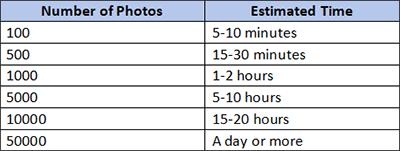
这些数据你可以参考,但是需要更加准确,你还是需要根据自己的实际情况做出决定。
您可能喜欢:
修复 iCloud 照片在 iPhone/iPad/ Mac上不同步的 13 种解决方案
如何将照片从 iPhone 移动到 iCloud? [2024年更新]
iCloud 同步照片需要多长时间?读完第 1 部分后,您就会找到答案。那么,一个新的问题出现了:为什么上传照片到iCloud需要这么长时间?可能的原因如下:
进一步阅读:
了解了上传照片需要这么长时间的原因后,是否有一些方法可以加快这个过程?检查这一部分以了解一些技巧来做到这一点。
首先,你要保证你的网络稳定,速度快。如果没有,您可以更改为快速稳定的网络以加快同步过程。您可以尝试以下一些提示:

加快同步过程的另一个技巧是给 iPhone 充电。如果您的设备电池电量充足,上传速度也会提高。您最好使用官方的充电线和适配器以获得最佳性能。
您还可以更新您的 iPhone、iPad 和Mac以加快上传过程。为此,请按照以下步骤操作:
对于 iPhone/iPad:前往“设置”>“常规”>“软件更新”。如果有可用更新,请按照说明下载并安装最新版本。

对于Mac :前往“设置”>“系统偏好设置”>“软件更新”。如果有可用更新,请单击“立即升级”下载最新版本。

要加快同步过程,您可以尝试释放 iCloud 存储空间。如果 iCloud 存储空间不够,您可以删除一些不需要的文件以腾出空间。当然,如果您愿意,您可以升级您的 iCloud 存储空间。只需前往“设置”> Apple ID >“iCloud”>“管理存储空间”即可查看您的 iCloud 存储空间使用情况。

如果您尝试了上述技巧,该过程仍然缓慢或停滞。您可以尝试关闭 iCloud 照片同步并稍后再次打开,看看此过程是否变得更快。为此,只需按照以下步骤操作:
步骤1.前往“设置”>“Apple ID”>“iCloud”。
步骤 2. 选择“照片”选项并关闭“iCloud 照片”。
步骤 3. 稍后再次打开“iCloud 照片”。

了解更多:
将数据从 iPhone 传输到 iPhone 15/15 Pro 需要多长时间?在这里找到答案
如果从 iPhone 删除照片,照片还会保留在 iCloud 上吗?如何恢复它们?
将照片同步到 iCloud 需要多长时间?我们已经在上一节中详细讨论过这个问题。如果您想传输照片进行备份或释放 iPhone 存储空间,是否有更快的方法?当然, Coolmuster iOS Assistant就是这样一种工具,它可以帮助您快速将照片传输到计算机,反之亦然。更重要的是,它不需要网络连接。
Coolmuster iOS Assistant的主要特点:
以下是如何使用iOS Assistant 将照片从 iPhone 传输到电脑:
01下载并启动该程序。通过 USB 电缆将您的iOS设备连接到计算机。
02信任您的设备。当该程序检测到您的设备时,您将看到如下主界面。

03转到左侧的“照片”文件夹,然后选择要传输的特定项目。选择后,单击“导出”按钮开始传输过程。

视频教程:
将照片同步到 iCloud 需要多长时间?你已经清楚地知道答案了。简而言之,iCloud 照片的同步时间因多种因素而异。您可以尝试我们列出的技巧来加快上传过程。然而,如果您正在寻找无需网络连接的更快传输过程,您可以给Coolmuster iOS Assistant一个机会,这是一个强大的iOS管理工具,永远不会让您感到沮丧。
相关文章:
解决 iPhone/iCloud 照片在Mac上不显示问题的 14 种方法
如何在Android上访问 iCloud 照片 [简单快速]
准备从 iPhone 导入Mac照片要花很长时间? 7 修复